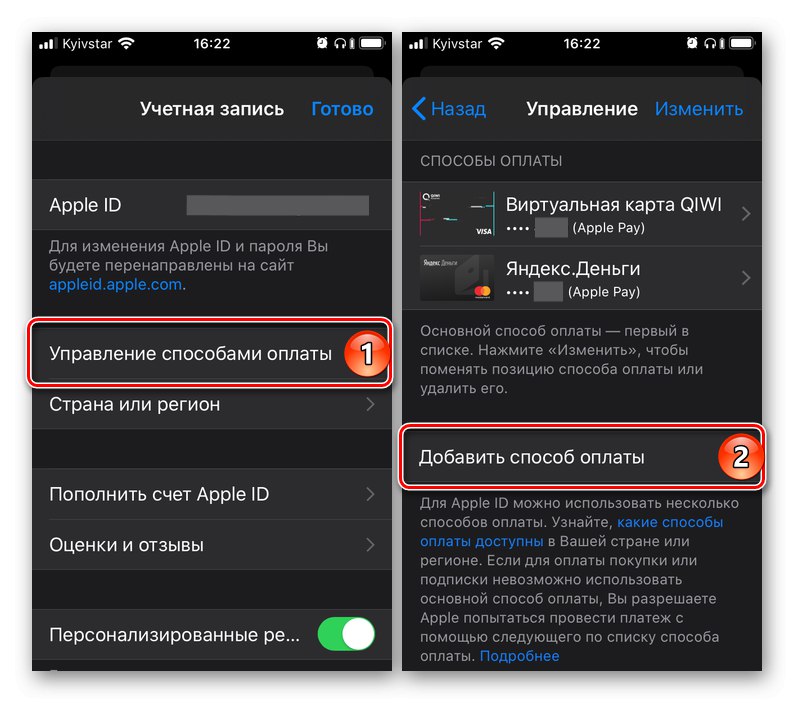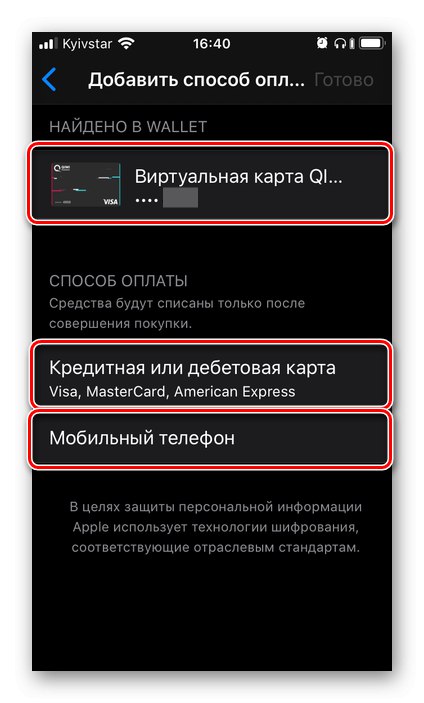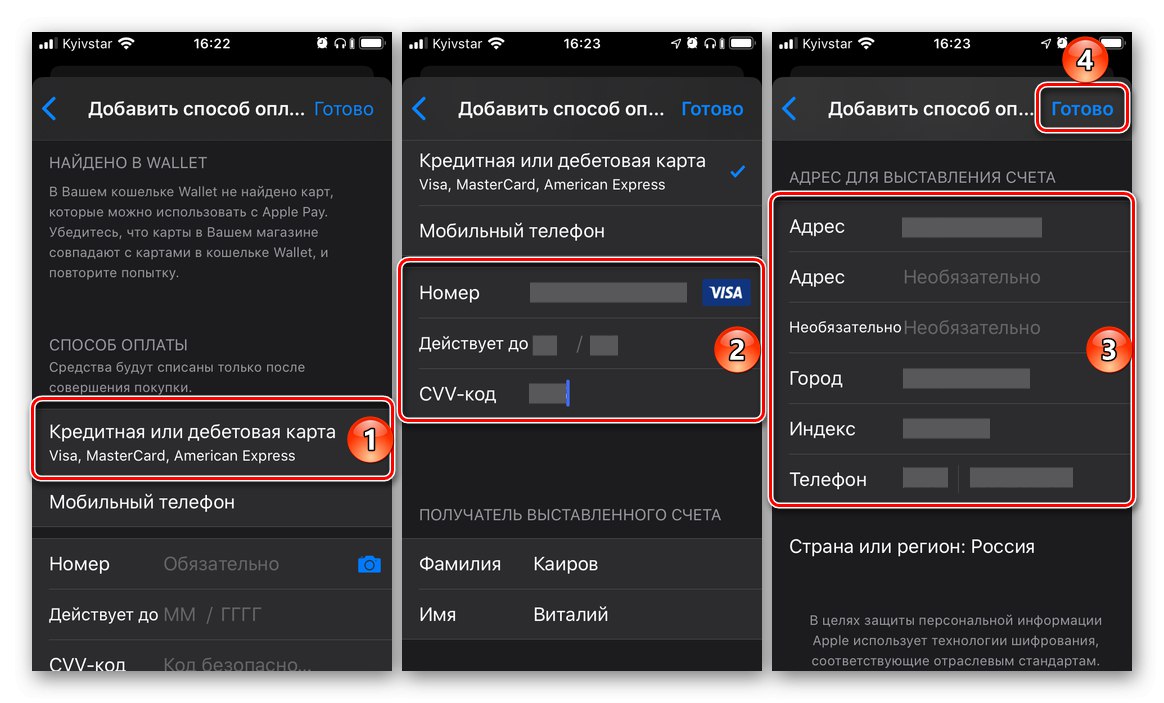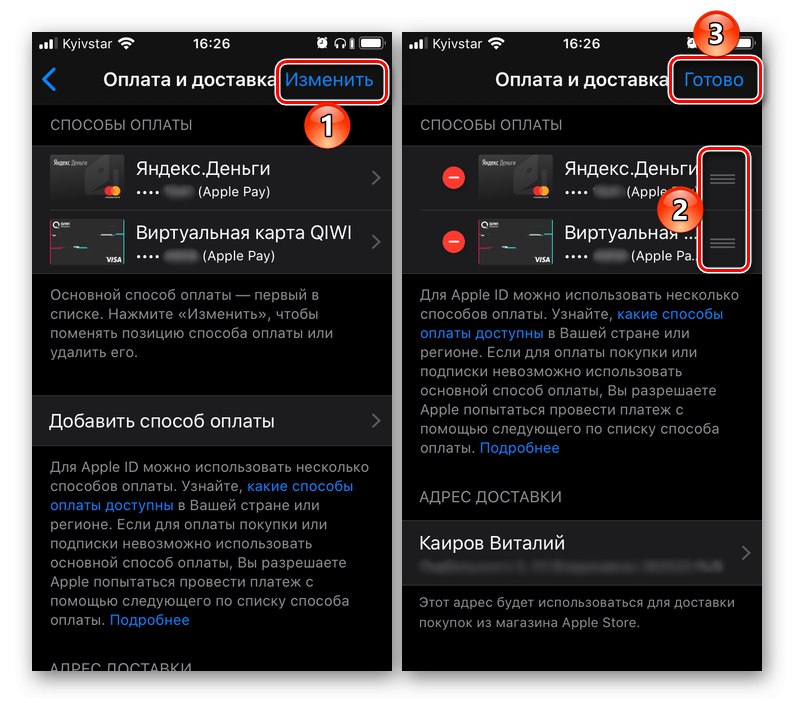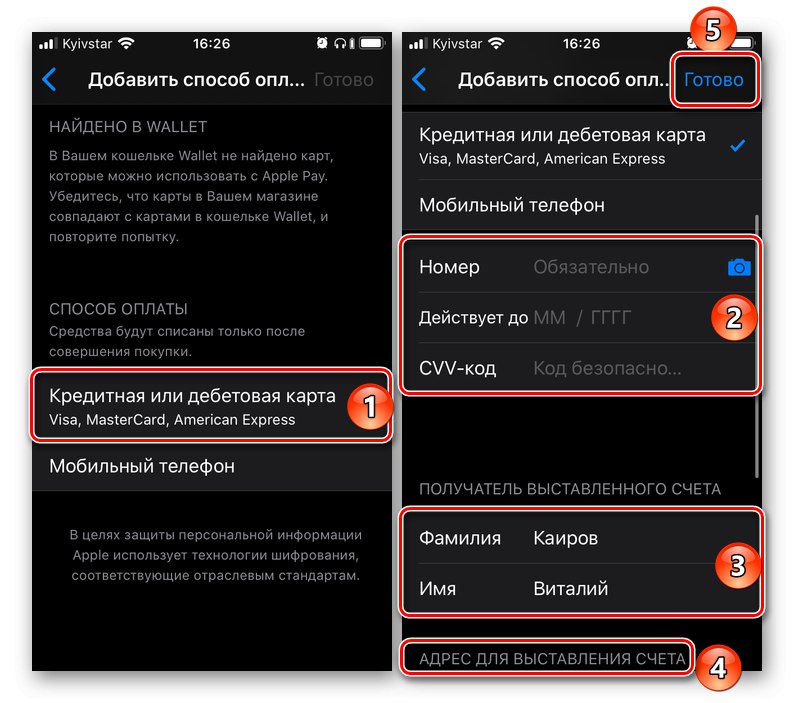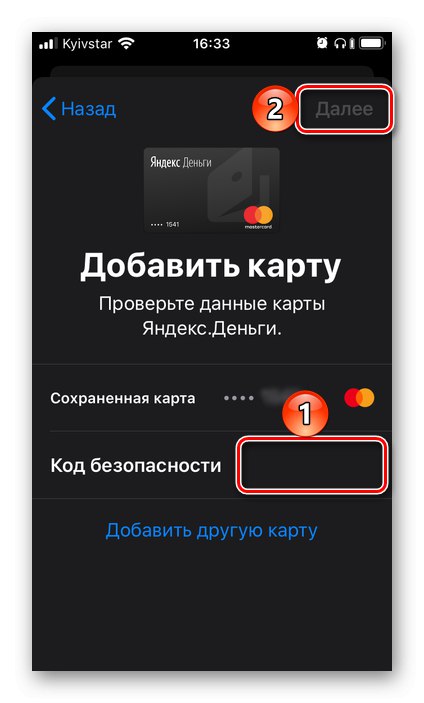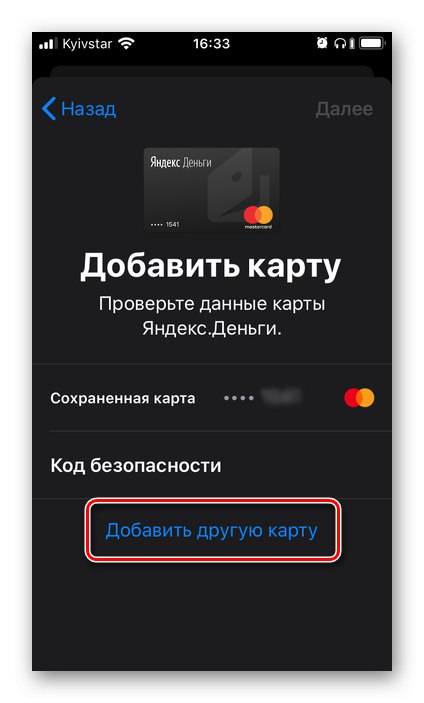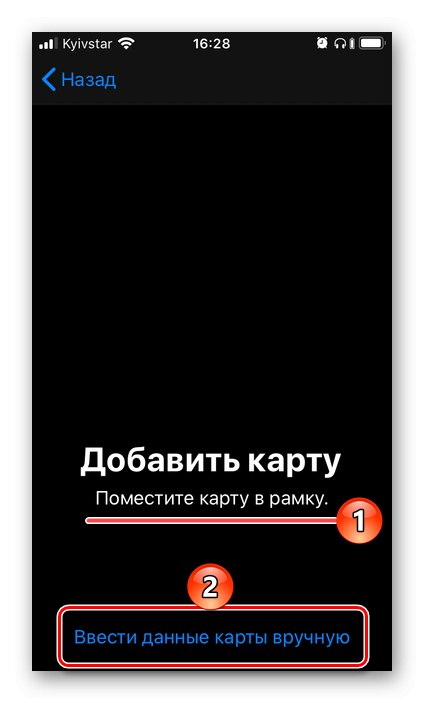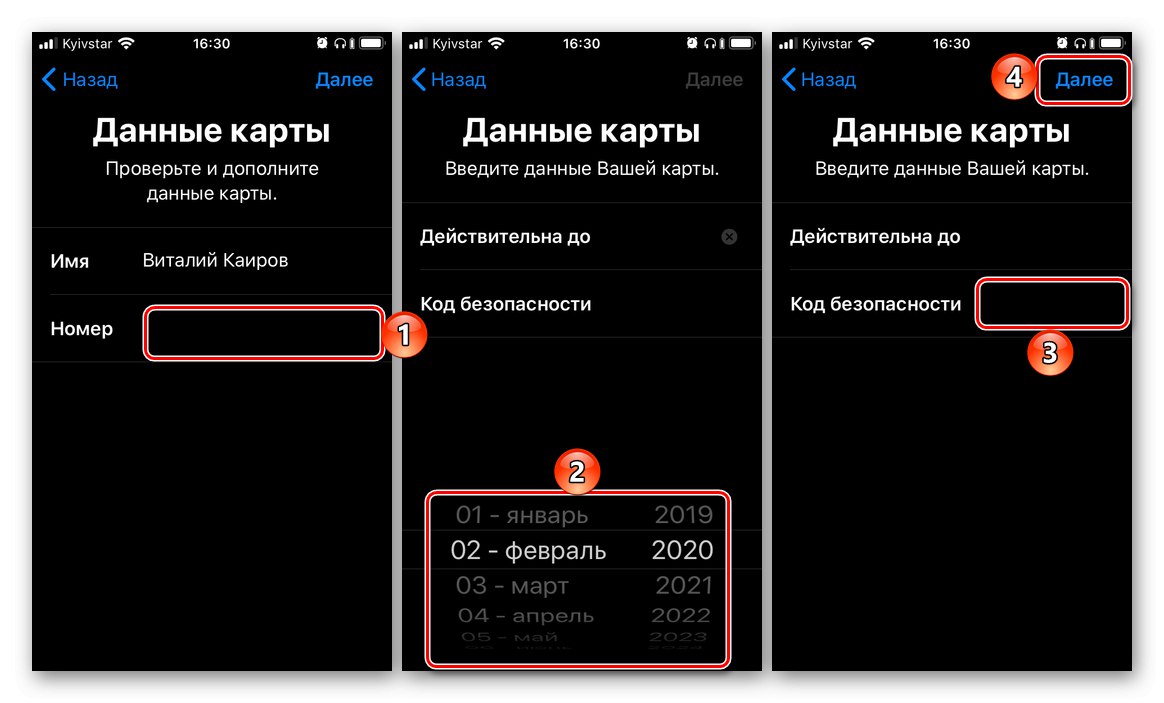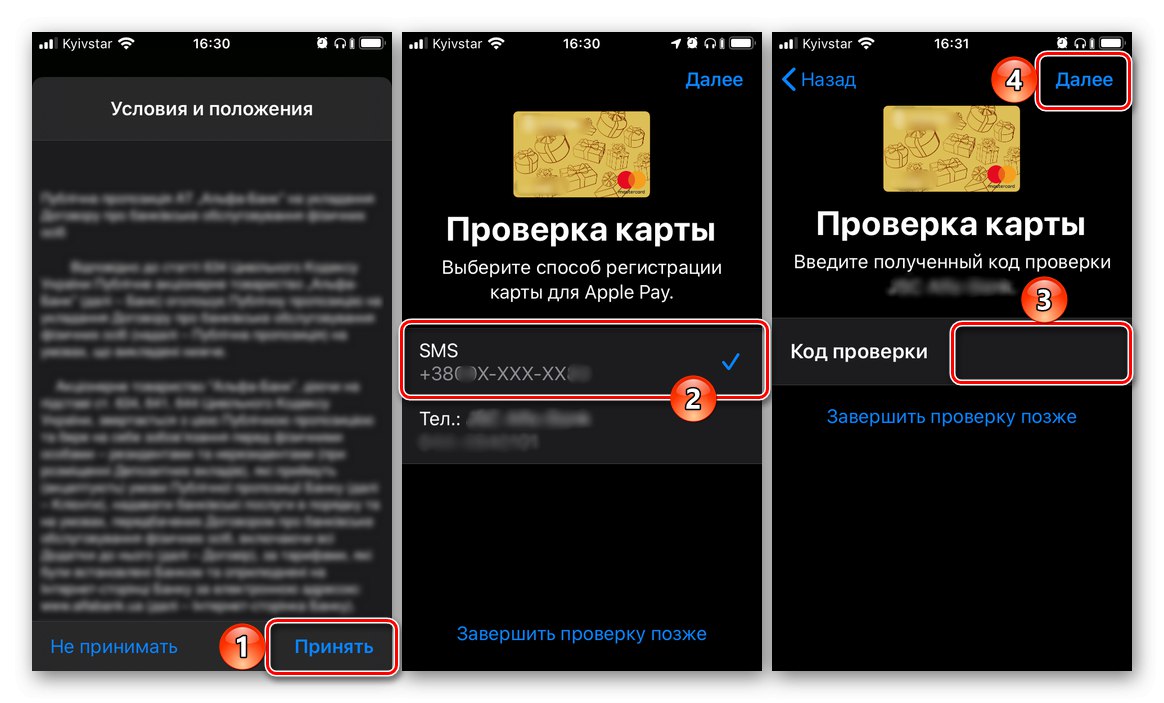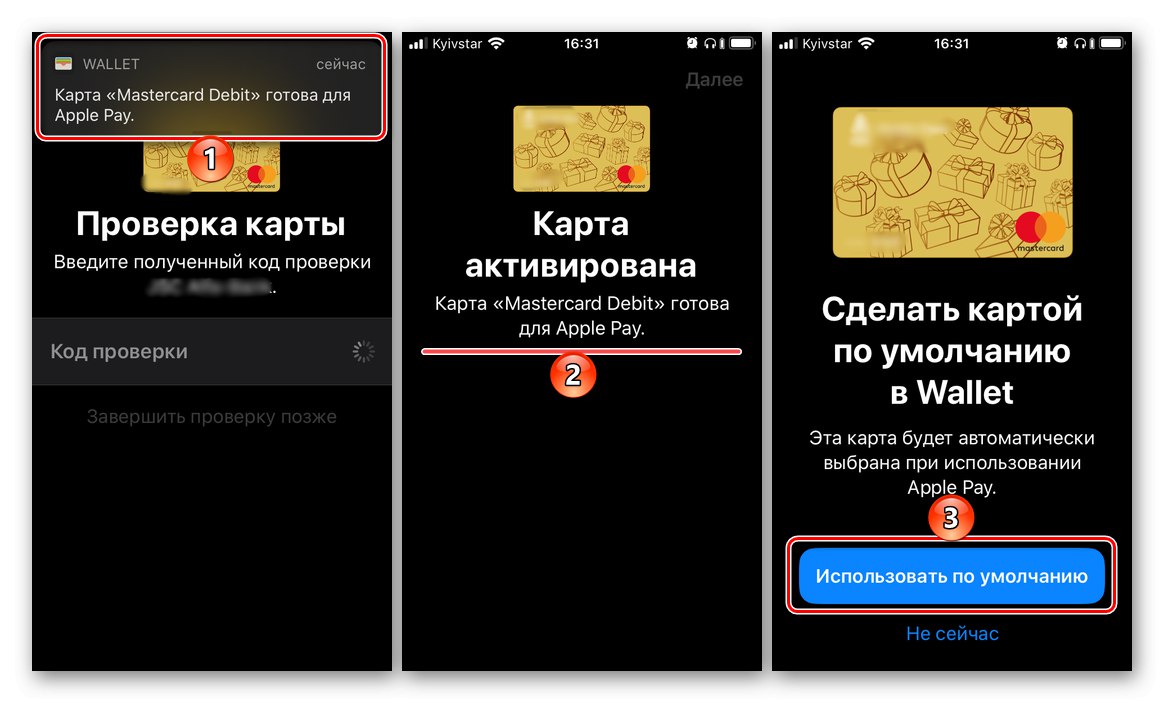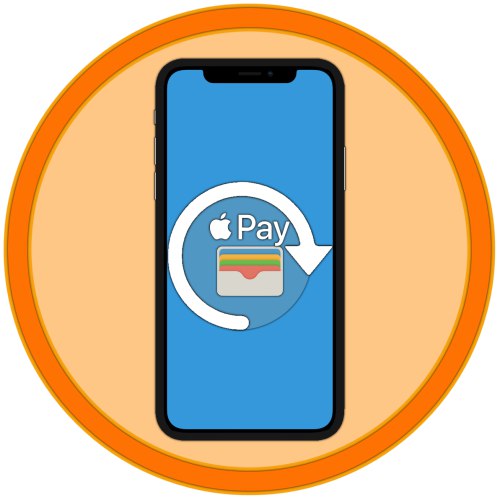
иПхоне се може користити за плаћање у најмање два случаја - приликом куповине апликација и игара у Апп Сторе-у, као и приликом плаћања робе директно од самог уређаја путем терминала (Аппле Паи). И први и други подразумевају подразумевани начин плаћања, који се по потреби може променити. Ево како се то ради.
1. опција: Платите у Апп Сторе-у
Питање куповине апликација, игара, као и претплата на њих и разне услуге у иОС окружењу је веома релевантно, и зато ћемо прво размотрити како да променимо начин плаћања који се користи у ове сврхе.
1. метод: Апп Сторе
Једна од две могуће опције за решавање нашег данашњег проблема у вези са Апплеовом маркираном продавницом апликација врши се кроз поставке профила доступне у њој.
- Отворите Апп Сторе и са картице "Данас", додирните своју слику профила, а затим поново њу, али у одељку који се отвори "Рачун"... Потврдите прекидач помоћу Тоуцх ИД-а или Фаце ИД-а.
- Затим тапните на „Управљање начинима плаћања“... Ако секундарни са којим желите да замените примарни још увек није повезан са вашим Аппле ИД-ом, отворите одељак „Додајте начин плаћања“ и пређите на следећи корак.
![Додавање новог начина плаћања у Апп Сторе на иПхоне-у]()
Ако је више рачуна (рачуна) већ повезано са рачуном и само требате да промените једну у другу (главну у додатну), тапните на натпис који се налази у горњем десном углу „Промени“, затим помоћу водоравних пруга са десне стране промените редослед картица (рачуна) и притисните "Готово".
- Једном на страници за додавање нове методе одаберите једну од три доступне опције:
- Пронађено у новчанику;
- Кредитна или дебитна картица;
- Мобилни телефон.
![Опције за додавање новог начина плаћања у Апп Сторе на иПхоне-у]()
У доњем примеру ће се размотрити други, будући да се први састоји искључиво од клика на картицу која је већ повезана са Аппле ИД-ом, али није додата у Апп Сторе, а трећа у навођењу броја мобилног телефона и потврди уносом кода из СМС-а.
- Унесите детаље о картици - њен број, датум истека, тајни код, проверите тачност имена и презимена које сте раније навели (приликом регистрације рачуна) или, ако је потребно, наведите их. Попуните обавезна поља блока "Адреса за наплату"а затим притисните "Готово".
![Унос података о картици и адресе становања приликом додавања начина плаћања у Апп Сторе на иПхоне-у]()
Важно! Банковна картица, која ће се накнадно користити као главни начин плаћања у Апп Сторе-у, мора бити издата у истој земљи за коју је рачун регистрован. Адреса, посебно поштански број, такође се мора подударати.
- Сачекајте док се операција не заврши и погледајте њен резултат. По жељи можете да додате нови начин плаћања у апликацију Новчаник да бисте га могли користити са Аппле Паи-ом. Али о томе ћемо детаљно говорити у следећем делу чланка.
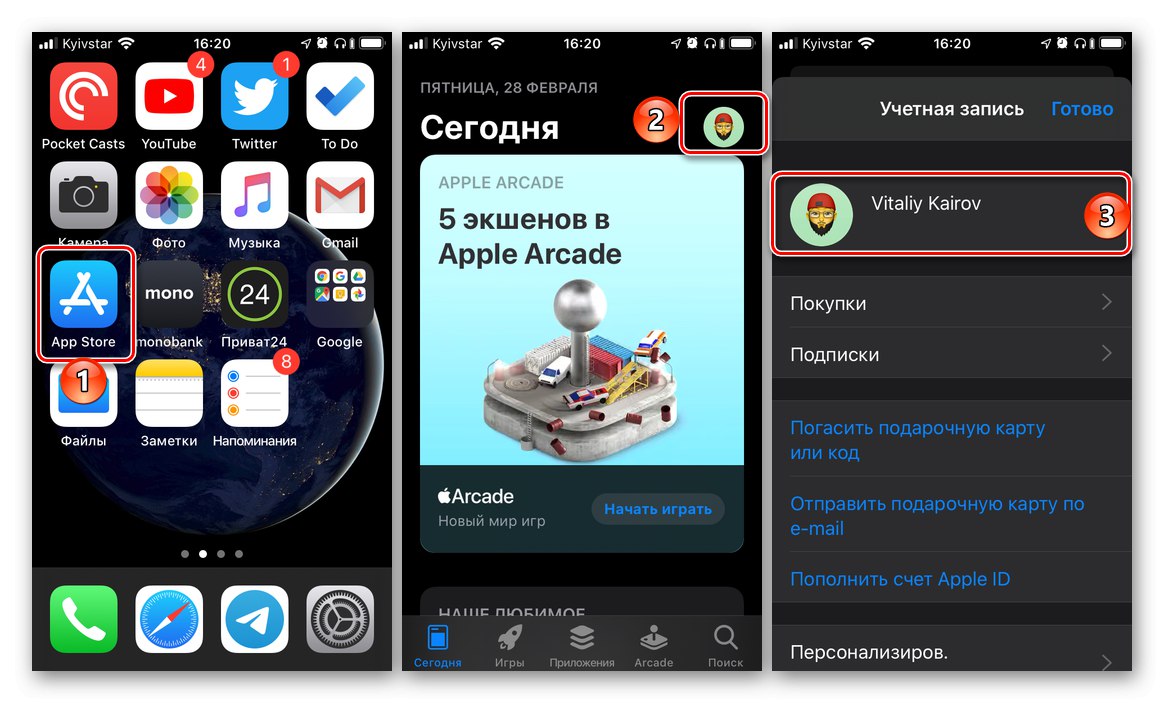
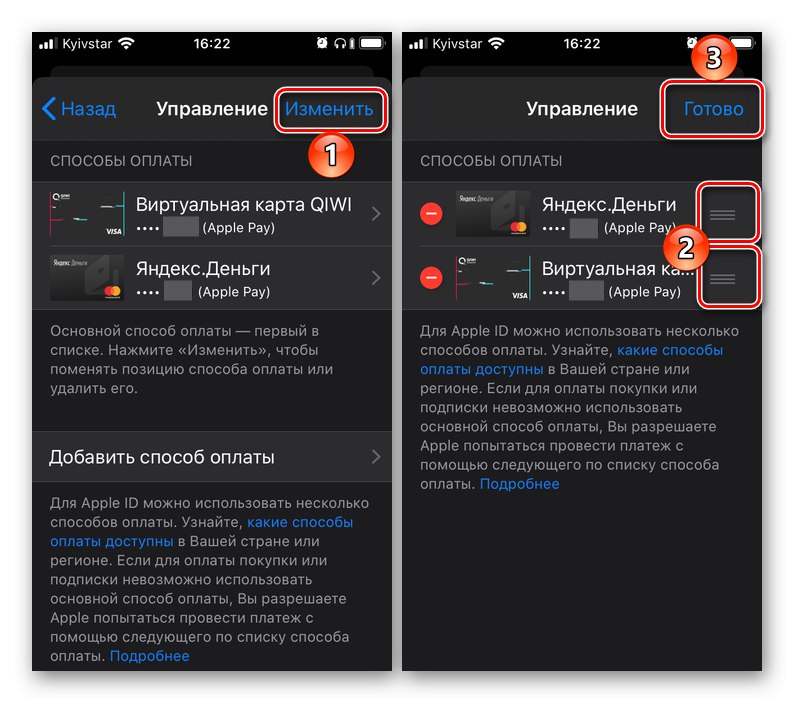
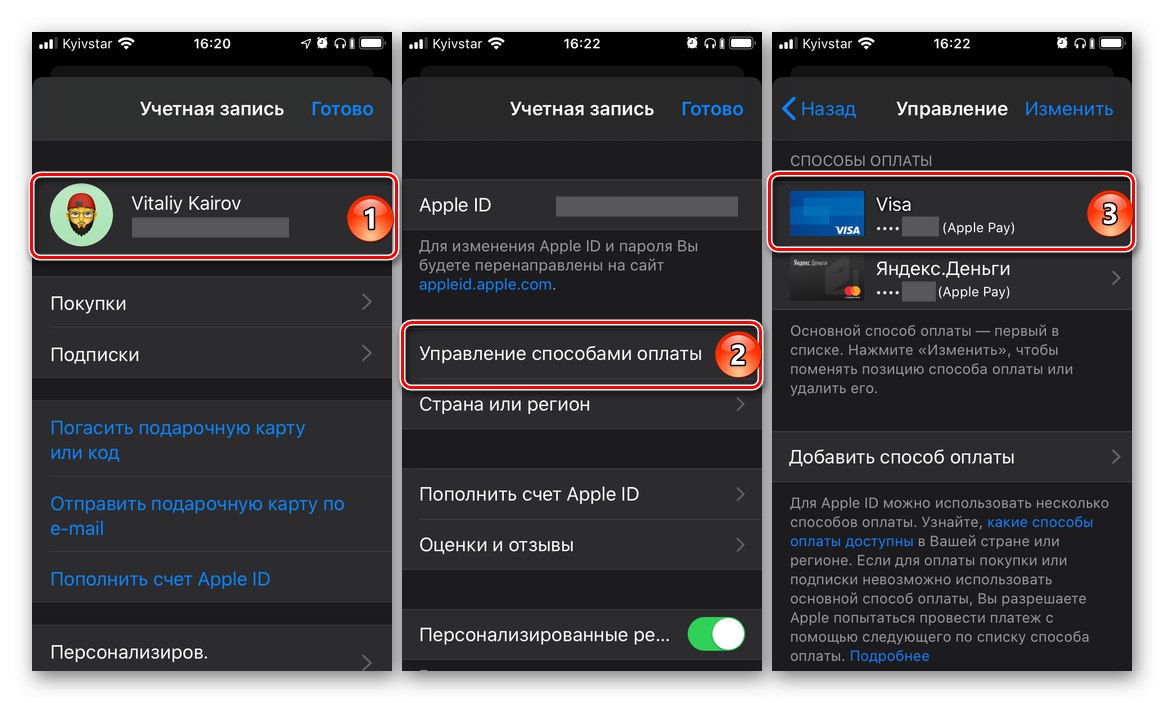
Савет: Ако у будућности требате да промените приоритет начина плаћања у продавници апликација, односно да направите главну другу картицу или рачун (ако га повежете), једноставно промените редослед њиховог аранжмана пратећи кораке описане у другом пасусу другог пасуса овог упутства.
Ово је био примарни, али не и једини начин промене начина плаћања у Апп Сторе-у.
2. метод: „Подешавања“
Могуће је променити начин плаћања у брендираној продавници апликација, а да га не морате покретати. Радње сличне онима о којима је раније било речи могу се извршити у подешавањима иОС-а.
- Отворити „Подешавања“ иПхоне и идите на први доступни одељак, Управљање Аппле ИД-ом.
- Затим отворите пододељак „Плаћање и достава“... Ако се то затражи, потврдите пребацивање на њега помоћу Тоуцх ИД-а или Фаце ИД-а.
- Даља дејства се не разликују од оних у претходном методу:
- Ако је више рачуна или рачуна већ повезано са налогом и желите само да промените њихов редослед (приоритет), учините то како је приказано на доњој слици.
- Ако је задатак управо додавање новог начина плаћања, поновите кораке # 3-5 из претходног дела чланка.
![Промените приоритет коришћења начина плаћања у Апп Сторе-у на иПхоне-у]()
![Самостално додајте нови начин плаћања у Апп Сторе у подешавањима иПхоне-а]()
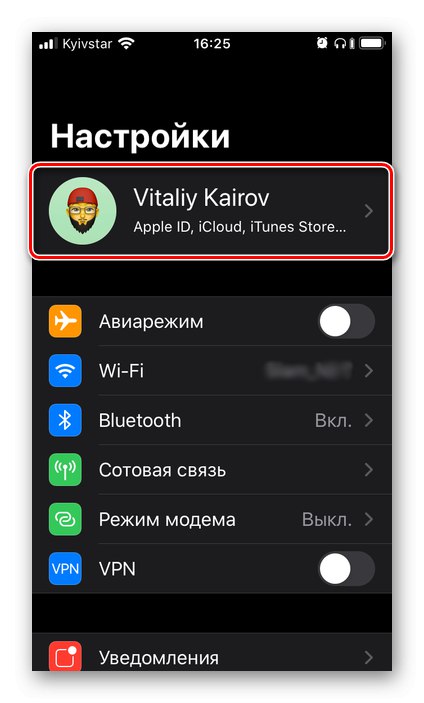
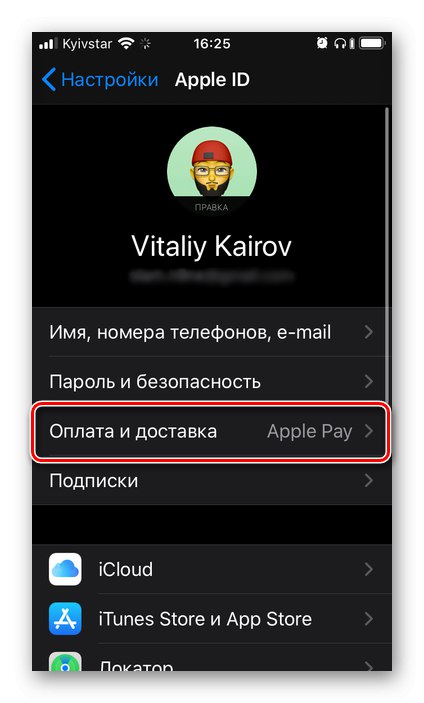
Додавање новог и / или промена постојећег начина плаћања у Апп Сторе је прилично једноставно. Једина, али ипак изузетно важна нијанса је да банковна картица и / или број мобилног телефона који се користи као рачун мора одговарати држави за коју је регистрован Аппле ИД.
2. опција: Платите путем Аппле Паи-а
Као што знате, Аппле Паи вам омогућава да користите иПхоне уместо банковне картице за плаћање на терминалима. Ако је потребно, можете за услугу повезати нову картицу и заменити стару са њом или, ако је више њих већ прикључено на налог, брзо прелазите са једне на другу, али прво пре свега.
1. метод: апликација Новчаник
Аппле Паи покреће иПхоне-ова интегрисана апликација НФЦ и Новчаник. Начин плаћања ћете најлакше променити помоћу овог другог.
- Отворите апликацију Новчаник и кликните на округло дугме са знаком плус у горњем десном углу.
- У прозору који се појави на екрану додирните дугме „Настави“.
- Ако је картица већ повезана са вашим Аппле ИД-ом (осим оне која се тренутно користи за плаћање путем Аппле Паи-а), можете је одабрати на следећем екрану. Да бисте то урадили, само унесите сигурносни код (ЦВЦ), а затим кликните на дугме које је постало активно "Даље"смештен у горњем десном углу.
![Одабир већ додате картице као начина плаћања у апликацији Новчаник на иПхоне-у]()
Ако је задатак да „Додај другу картицу“, додирните одговарајућу налепницу. Тада можете ићи једним од два пута:
![Почните да додајете нову картицу као начин плаћања у Новчанику на иПхоне-у]()
- Поставите картицу у оквир који се појављује у интерфејсу отворене апликације "Камера", сачекајте док се подаци на њему не препознају, прочитајте их и потврдите. Поред тога, мораћете ручно да унесете сигурносну шифру и, ако картица није персонализована, презиме и име власника.
-
„Ручно унесите податке о картици“... У овом случају мораћете самостално да назначите његов број и додирнете "Даље", затим унесите датум истека и сигурносну шифру, а затим идите поново "Даље",
![Ручно додајте нову картицу као начин плаћања у Новчанику на иПхоне-у]()
да прихвати "Услови", изаберите метод верификације (СМС на број или позив), а затим притисните поново "Даље" и потврдите поступак навођењем кода примљеног у поруци или диктираног током позива.
![Прихватите услове и унесите код за додавање нове картице у апликацију Новчаник на иПхоне-у]()
Куцање последњи пут "Даље" и сачекајте још неколико секунди, видећете да је картица додата у Новчаник и активирана, стога се може користити за плаћање путем Аппле Паи-а.
![Додајте нову картицу помоћу фотографије у апликацији Новчаник на иПхоне-у]()
![Потврда додавања нове картице у апликацију Новчаник на иПхоне-у]()
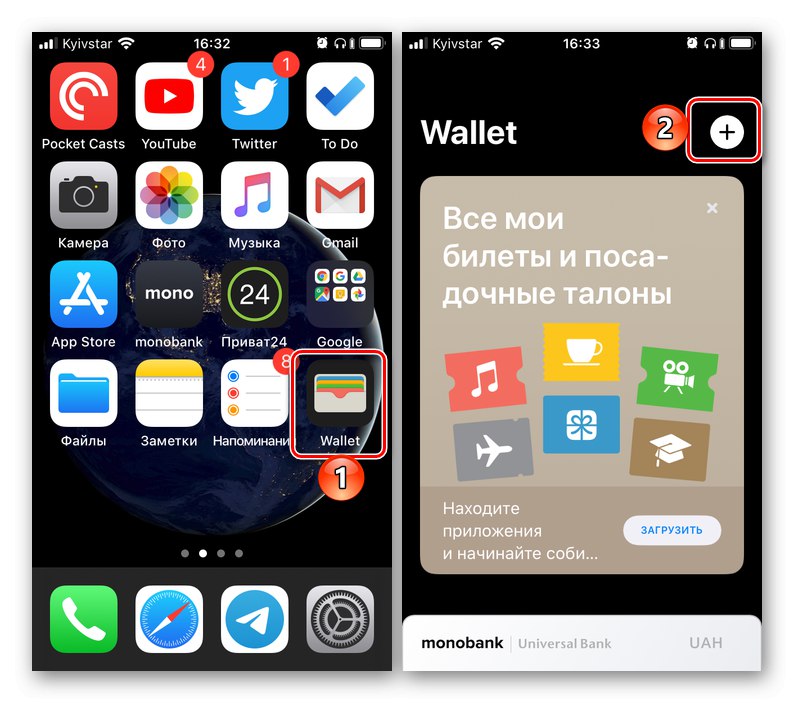
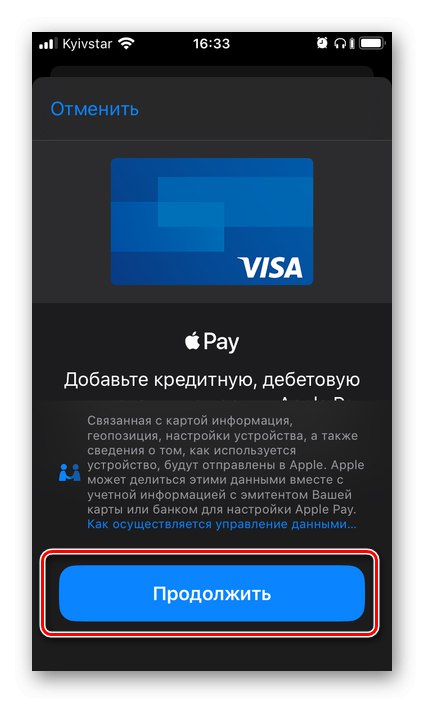
Последње што треба да урадите је да кликнете на дугме које се појављује на екрану Користите као подразумевано, који ће нову картицу одредити као главни начин плаћања.
2. метод: Подешавања апликације Новчаник
Већина апликација унапред инсталираних у иОС-у нема своја подешавања, тачније, они се приказују у одељку истоименог оперативног система. Одатле можете да додате, а затим промените начин плаћања који се користи у Аппле Паи-у.
- Отворити „Подешавања“ иПхоне, померите се надоле и идите на Новчаник и Аппле Паи.
- Додирните ставку "Додај картицу".
- У следећем прозору кликните на дугме „Настави“, а затим следите кораке описане у тачки # 3 претходне методе.
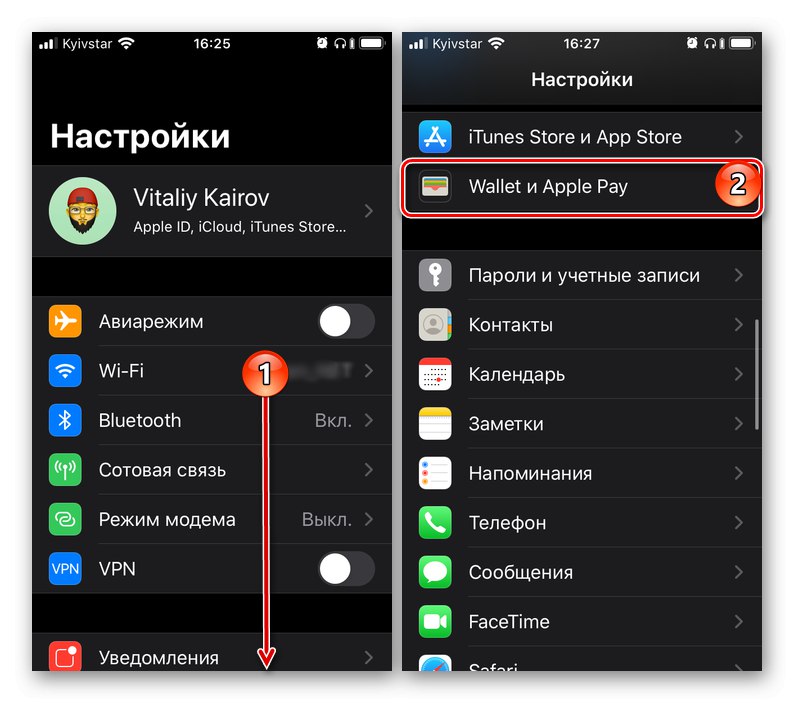
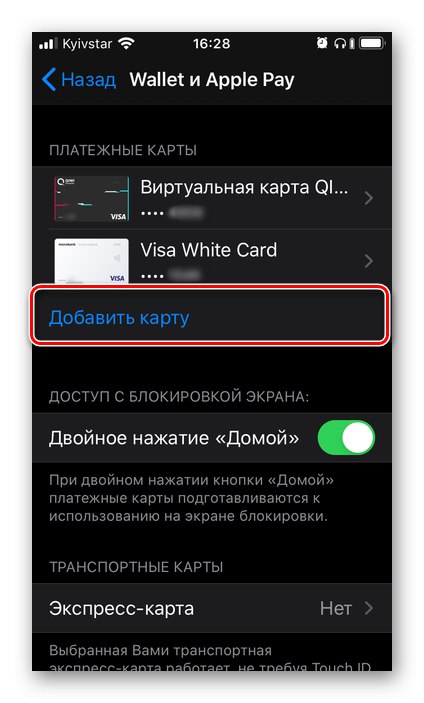

Следите горња упутства, ако је потребно, можете да додате све своје платне картице (укључујући и виртуелне) у апликацију Новчаник ако банка у којој су издате подржава Аппле Паи. Рећи ћемо вам како да пређете са начина плаћања додатих у виртуелни новчаник и у последњем делу чланка подесите било који од њих као главни.
Прочитајте такође: Како платити Аппле Паи-ом на иПхоне-у
Пребацујте се са једног на други начин плаћања
Ако сте у апликацији Новчаник и, према томе, Аппле Паи-у повезани више од једне банковне картице и с времена на време морате да се пребацујете са једне на другу, у зависности од ситуације треба да поступите на следећи начин:
У апликацији Новчаник
Ако желите да промените картицу која ће се користити као главни начин плаћања, покрените апликацију, додирните прстом картицу која „гледа“ и без пуштања повуците је нагоре док се не појаве све картице. Кликните на ону коју желите да направите главном и поставите је „испред“.Пристаните да ће се тапкањем подразумевано користити "У РЕДУ" у искачућем прозору.
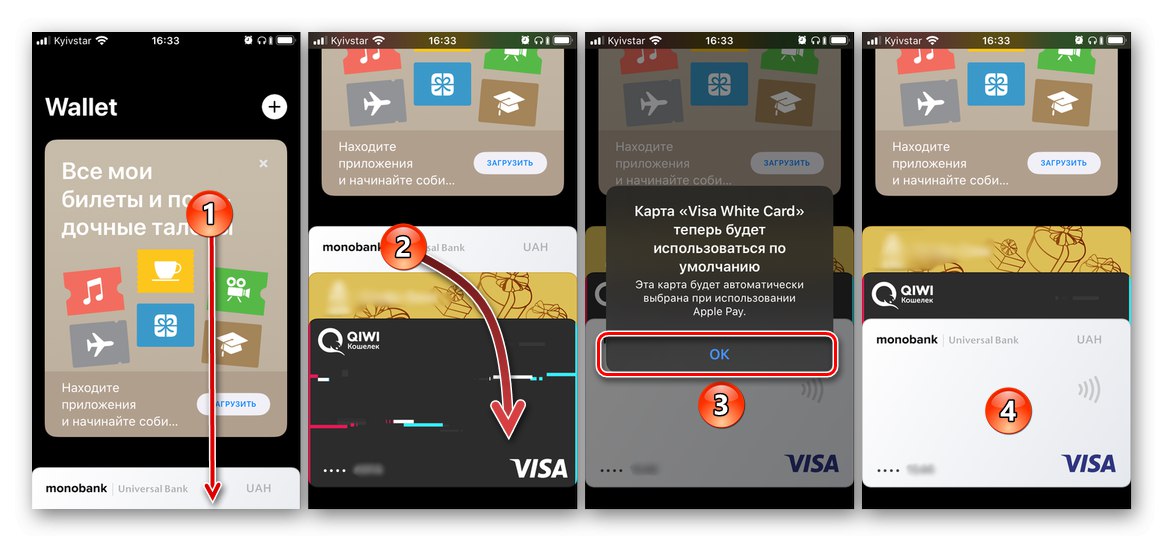
Када плаћате путем Аппле Паи-а
Ако је потребно да промените картицу пре директног плаћања, треба да поступите мало другачије. Позовите Аппле Паи са закључаног екрана паметног телефона (двоклик на дугме "Кућа" на старијим иПхоне уређајима или двоструким кликом на дугме за закључавање на новим), кликните на доњу картицу, а затим на проширеној листи одаберите ону коју желите да користите за плаћање.
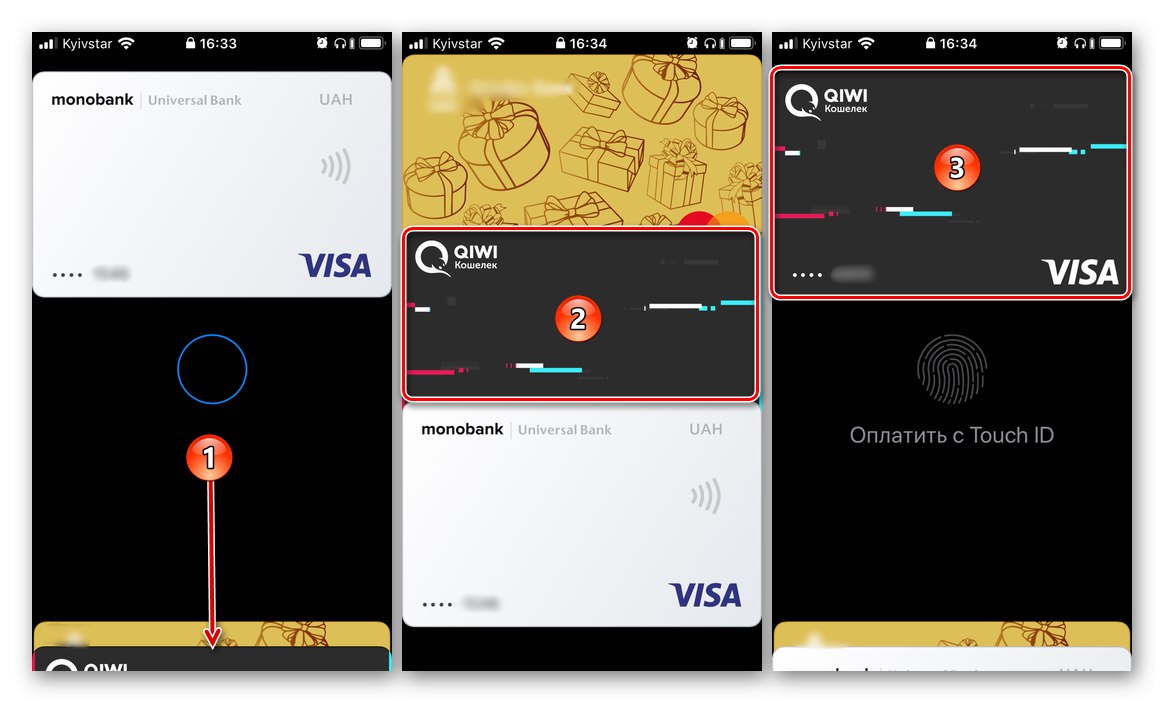
Прочитајте такође: Како се користи Аппле новчаник на иПхоне-у
Сада знате како да промените начин плаћања у Апп Сторе-у и апликацији Новчаник који се користе за Аппле Паи на иПхоне-у. Обично нема проблема са овом процедуром.